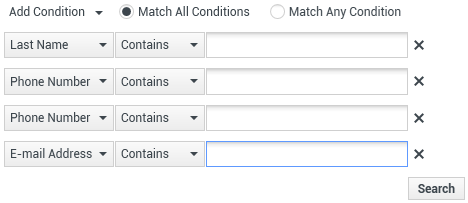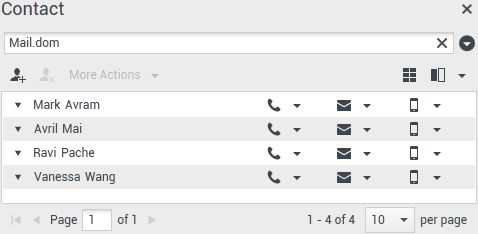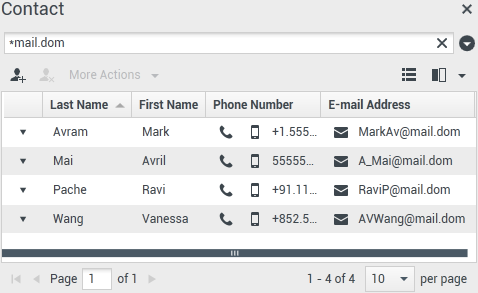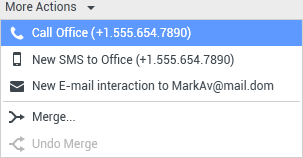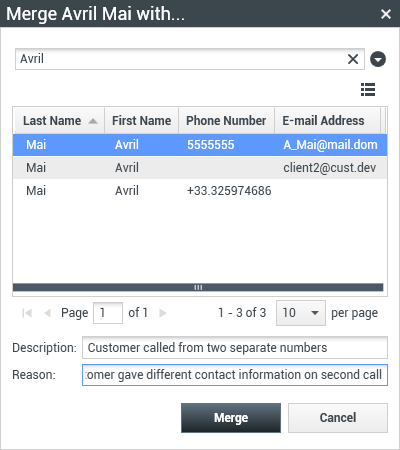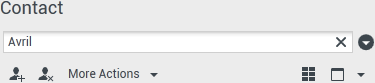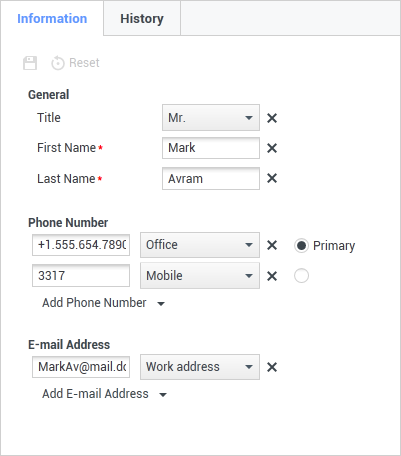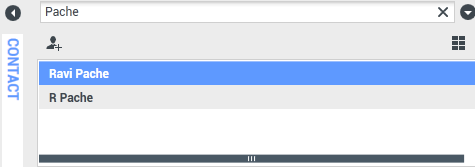목차
연락처 디렉토리
[수정 버전: 8.5.112.08]
연락처 디렉토리에서 다음을 수행할 수 있습니다.
다음은 연락처 디렉토리 보기에서 사용할 수 있는 필드 유형의 예입니다.
- 직함
- 이름
- 성
- 주소
- 전자 메일 주소
- 전화번호
- 기타 기준
연락처 디렉토리를 보려면 기본 창에서, Workspace 지원 보기 액세스 및 사용 버튼(![]() )을 클릭하여 지원 보기 메뉴를 표시한 후 연락처 디렉토리를 선택합니다. 연락처 디렉토리 보기는 기본 창 아래에 열리는 탭에 포함되어 있습니다.
)을 클릭하여 지원 보기 메뉴를 표시한 후 연락처 디렉토리를 선택합니다. 연락처 디렉토리 보기는 기본 창 아래에 열리는 탭에 포함되어 있습니다.
연락처 작업
검색 결과, 목록 보기 또는 그리드 보기에서 연락처를 선택하여 다음 작업을 할 수 있습니다.
- 연락처 삭제
- 연락처 데이터베이스에 전화번호가 있는 경우 연락처와 통화
- 전자 메일 주소가 연락처 데이터베이스에 있는 경우 발신 전자 메일을 작성합니다.
- 연락처를 병합 또는 병합 취소
- 연락처 정보를 확인
- 연락처 기록을 확인
검색 결과, 목록 보기 또는 그리드 보기에서 연락처를 두 번 클릭하여 연락처 정보 및 기록 보기를 열 수 있습니다.
연락처 찾기
검색 동작은 사용자가 선택하는 다음과 같은 검색 결과 유형에 따라 좌우됩니다.
- 그리드 보기 — 검색 구가 포함된 하나 이상의 레코드 필드가 있는 레코드 목록을 지정하고 표시하는 구에 대해 연락처 데이터베이스의 각 필드를 검색합니다.
- 목록 보기 — 검색 기준이 일치하는 연락처 데이터베이스의 정렬되지 않은 모든 연락처 목록을 지정하고 표시하는 키워드에 대해 연락처 데이터베이스의 각 필드를 검색합니다.
각 검색 유형에 대해 다음 두 가지 방법 중 하나를 이용하여 연락처 데이터베이스를 검색할 수 있습니다.
관리자가 업무와 관련한 연락처만 검색할 수 있도록 시스템을 구성할 수 있습니다.
인터랙션을 찾으려면 인터랙션 검색 보기를 사용합니다.
빠른 검색
연락처 디렉토리를 검색하려면 빠른 검색 필드에 관리자가 연락처의 빠른 검색을 위해 허용한 이름, 전화번호, 전자 메일 주소 또는 기타 연락처 특성을 입력합니다. 빠른 검색 기능은 관리자가 빠른 검색 범위에서 허용한 모든 특성에 적용되는 고급 검색 보기의 시작 문자열 및 하나 이상의 조건 일치 기준을 사용합니다. 각 결과 유형 및 예상 검색 동작에 대한 정보를 보려면 그리드 및 목록 결과를 참조하십시오.
입력했던 값을 검색하려면 돋보기를 클릭합니다.
연락처 데이터베이스는 기준에 따라 검색하며, 검색 결과는 연락처 디렉토리에 표시됩니다.
빠른 검색 필드를 지우려면 X를 클릭합니다.
Genesys는 연락처 데이터베이스 검색의 와일드카드 문자를 지원하지 않습니다.
고급 검색
검색 기준을 더 추가하려면 조건 추가 링크를 클릭합니다. 옵션 옆의 X를 클릭하여 고려 사항에서 기준을 제거합니다.
지정된 모든 기준이 일치해야 하는 경우에는 모든 조건 일치를 선택하고, 조건 중 하나만 일치해도 충분한 경우에는 하나 이상의 조건 일치를 선택합니다.
입력했던 값을 검색하려면 돋보기를 클릭합니다.
연락처 데이터베이스는 기준에 따라 검색하며, 검색 결과는 연락처 디렉토리에 표시됩니다.
예상 검색 동작에 대한 정보를 보려면 각 결과 유형의 사양을 참조하십시오.
모든 검색 필드를 지우려면 X를 클릭합니다.
관리자가 이 보기에 대한 기본 검색 기준을 구성합니다. 단, 필요에 따라 사용자가 검색 기준을 추가하거나 제거할 수 있습니다. Workspace는 사용자가 사용한 마지막 검색 기준을 저장하고 고급 검색 기능을 다시 사용할 때 이 기준을 표시합니다. [추가 버전: 8.5.112.08]
Genesys는 연락처 데이터베이스 검색의 와일드카드 문자를 지원하지 않습니다.
검색 결과
검색 결과는 목록 또는 표 형식의 그리드로 표시됩니다.
검색 동작은 선택하는 검색 결과 유형에 따라 결정됩니다(아래의 목록 보기 및 그리드 보기 결과의 사양 참조).
그리드 및 목록 보기 간에 앞뒤로 전환하려면 연락처 표시 보기(![]() ) 버튼을 사용합니다.
) 버튼을 사용합니다.
페이지 제어
다음을 수행하여 검색 결과 목록의 페이지를 이동합니다.
- 다음 페이지를 보려면 다음 페이지로 이동 버튼(
 )을 클릭합니다.
)을 클릭합니다. - 이전 페이지를 보려면 이전 페이지로 이동 버튼(
 )을 클릭합니다.
)을 클릭합니다. - 검색 결과 목록의 처음으로 돌아가려면 첫 페이지로 이동 버튼(
 )을 클릭합니다.
)을 클릭합니다. - 검색 결과 목록의 처음으로 돌아가려면 마지막 페이지로 이동 버튼(
 )을 클릭합니다.
)을 클릭합니다. - 페이지당 드롭다운 목록을 사용하여 각 페이지에 표시되는 항목 수를 지정합니다.
목록 보기
연락처 디렉토리 목록 보기를 표시하려면 목록 보기로 연락처 표시 버튼(![]() )을 클릭합니다.
)을 클릭합니다.
목록 보기는 검색 기준과 일치하는 연락처 데이터베이스의 모든 연락처 목록을 정렬되지 않은 상태로 표시합니다.
검색은 검색 필드에서 지정한 단어 또는 문구(이름, 전화번호, 전자 메일 주소 또는 기타 기준)에 대해 연락처 데이터베이스의 각 필드를 검색하는 "키워드" 검색입니다. 검색 엔진은 검색 기준에 지정된 각 필드의 하나 이상의 단어와 일치하는 단어를 검색하려고 합니다.
예:
- 이름 및 성 필드에만 적용되도록 정의된 빠른 검색에서 기준으로 키워드 John Daly를 사용하는 빠른 검색은 이름=John 및 성=Daly인 연락처를 검색합니다.
- 이름, 성, 구/군/시 및 주소에만 적용되도록 정의된 빠른 검색에서 기준으로 키워드 John Junipero를 사용하는 빠른 검색은 이름=Johnny 및 주소 = 2001, Junipero Serra Blvd인 연락처를 검색합니다.
- 이름' 같음 Johnny 및 주소 포함 pero를 사용하여 모든 조건 일치로 설정된 고급 검색은 이름 = Johnny 및 주소 = 2001, Junipero Serra Blvd인 연락처를 검색합니다.
결과는 정렬 불가능한 목록으로 반환됩니다. 설정된 결과가 너무 크면 검색 기준에 키워드를 더 추가하여 검색 결과를 미세 조정할 수 있습니다(이 컨텍스트에서 정렬 순서는 정의되지 않음).
Genesys는 현재 연락처 데이터베이스 검색에서 혼합 문자 세트를 지원하지 않습니다. 따라서 예를 들어 동일한 검색 문자열에서 중국어 간체 문자 및 라틴 문자의 단어를 검색할 수 없으며 중국어 간체 문자 바로 다음에 라틴 문자가 나오는 경우에는 두 단어로 간주되지 않습니다.
목록을 이동하려면 페이지 제어를 사용합니다. 실행을 위해 연락처를 선택하려면 연락처를 클릭합니다. 연락처 속성에 따라 검색 결과를 정렬하려면 그리드 보기를 사용합니다.
그리드 보기
연락처 디렉토리 그리드 보기를 표시하려면 그리드 보기로 연락처 표시 버튼(![]() )을 클릭합니다.
)을 클릭합니다.
그리드 모드는 연락처 데이터베이스의 각 필드(이름, 전화번호, 전자 메일 주소 또는 기타 기준)를 구로 간주하고(각 필드를 토큰화된 단어 목록으로 간주하는 목록 보기 모드와는 다름) 단어 목록이 아닌 구로 제공하는 검색 기준을 사용하는 검색을 수행합니다.
예:
- 이름 및 성 필드에만 적용되도록 정의된 빠른 검색에서 기준으로 구 John Pa를 사용하는 빠른 검색은 이름=John Paul 및 성=Doe인 연락처를 검색합니다.
- 이름 및 성에만 적용되도록 정의된 빠른 검색에서 기준으로 구 John Daly를 사용하는 빠른 검색은 이름=John 및 성=Daly인 연락처를 검색하지 않습니다.
- 이름 같음 Johnny 및 주소 시작 문자열 2001, Junip를 기준으로 사용하여 모든 조건 일치로 설정된 고급 검색은 이름 = Johnny 및 주소 = 2001, Junipero Serra Blvd인 연락처를 검색합니다.
결과는 표 형식으로 반환되며 성과 같은 기본 검색 필드에 따라 정렬됩니다.
그리드 보기는 검색 결과를 정렬하므로 검색을 정리하는 데 유용할 수 있습니다.
해당 기준에 따라 목록을 정렬하려면 그리드 보기에서 열 제목을 클릭합니다. 오름차순 및 내림차순 정렬 순서 간에 전환하려면 열 제목을 다시 클릭합니다. 목록을 이동하려면 페이지 제어를 사용합니다. 실행을 위해 연락처를 선택하려면 연락처를 클릭합니다.
연락처와 통화 또는 전자 메일
검색 결과에서 선택한 연락처와 통화하거나 전자 메일을 보내려면 다음 중 하나를 수행합니다.
- 연락처 이름 옆의 연락처 아이콘을 클릭한 후 실행 드롭다운 목록에서 통화하려는 번호를 선택합니다.
- 전화 아이콘(
 )을 클릭하여 해당 연락처와 연결된 기본 전화번호를 사용하여 연락처와 통화합니다. 전화 아이콘 드롭다운 목록을 클릭하여 연락처와 통화하는 데 사용할 번호를 선택합니다. 전자 메일을 보내려는 경우 전자 메일 아이콘을 클릭합니다.
)을 클릭하여 해당 연락처와 연결된 기본 전화번호를 사용하여 연락처와 통화합니다. 전화 아이콘 드롭다운 목록을 클릭하여 연락처와 통화하는 데 사용할 번호를 선택합니다. 전자 메일을 보내려는 경우 전자 메일 아이콘을 클릭합니다.
- 추가 실행 드롭다운 메뉴에서 연락처와 통화하거나 연락처에 전자 메일 메시지를 보내는 데 사용할 번호 또는 전자 메일 주소를 선택합니다.
이러한 작업은 모두 발신 음성 인터랙션 보기를 실행합니다. 이 보기를 사용하여 음성 인터랙션을 처리합니다.
연락처 추가
그렇게 하도록 구성되어 있는 경우 연락처 추가 아이콘(![]() )을 클릭하여 연락처 정보 탭에서 연락처 추가 보기를 시작해서 연락처 데이터베이스에 새 연락처를 추가할 수 있습니다.
)을 클릭하여 연락처 정보 탭에서 연락처 추가 보기를 시작해서 연락처 데이터베이스에 새 연락처를 추가할 수 있습니다.
필드에 연락처 정보를 입력합니다. 정보가 저장되지 않았음을 나타내는 빨간색 작은 삼각형이 텍스트 필드의 상단 왼쪽 모서리에 나타납니다. 다음 중 하나를 수행합니다.
- 연락처 데이터베이스에 정보를 저장하려면 저장 아이콘(
 )을 클릭합니다.
)을 클릭합니다. - 연락처 데이터베이스에 정보를 저장하려면 저장 아이콘(
 )을 클릭합니다. 중요(추가 버전: 8.5.101.14) 연락처를 만든 경우 저장을 클릭한 후에 추가로 변경할 수 있는 사용 권한이 없을 수도 있습니다. 이 시나리오에서는 정보를 저장할지 확인하는 메시지 상자가 표시됩니다. 저장을 클릭하기 전에 콘텐츠를 신중히 검토하십시오.
)을 클릭합니다. 중요(추가 버전: 8.5.101.14) 연락처를 만든 경우 저장을 클릭한 후에 추가로 변경할 수 있는 사용 권한이 없을 수도 있습니다. 이 시나리오에서는 정보를 저장할지 확인하는 메시지 상자가 표시됩니다. 저장을 클릭하기 전에 콘텐츠를 신중히 검토하십시오. - 연락처 추가 보기에서 저장되지 않은 변경 내용을 모두 지우려면 재설정 아이콘(
 )을 클릭합니다.
)을 클릭합니다.
새 연락처에 추가 전화번호 및 전자 메일 주소를 추가하려는 경우 전화번호 추가 또는 전자 메일 주소 추가 버튼을 클릭합니다. 이러한 정보를 입력할 수 있는 새 필드 집합이 추가됩니다.
전화번호 또는 전자 메일 주소를 기본 연락처 번호 또는 주소로 지정하려면 연락처의 기본으로 지정하려는 전화번호 또는 전자 메일 주소 옆의 기본 라디오 버튼을 클릭합니다.
연락처 삭제
연락처를 삭제하려면 먼저 연락처 데이터베이스에서 연락처를 찾은 후 연락처 디렉토리에서 해당 연락처를 선택해야 합니다.
삭제하려는 연락처를 하나 이상 선택한 후 삭제 아이콘(![]() )을 클릭합니다.
)을 클릭합니다.
확인 대화 상자가 표시됩니다. 연락처 데이터베이스에서 연락처를 영구적으로 제거하려면 확인을 클릭합니다. 연락처 삭제 기능을 취소하려면 취소를 클릭합니다. 그러면 연락처 데이터베이스에서 해당 연락처가 그대로 유지됩니다.
연락처 병합
연락처를 병합하려면 먼저 연락처 데이터베이스에서 연락처를 찾은 후 연락처 디렉토리에서 해당 연락처를 선택해야 합니다.
연락처 데이터베이스에 동일한 연락처에 대해 두 연락처 항목이 있는 경우 두 항목을 하나의 항목으로 병합할 수 있습니다.
먼저 연락처 데이터베이스에서 연락처를 찾은 후 연락처 디렉토리에서 해당 연락처를 선택합니다.
추가 실행 메뉴를 클릭한 후 병합을 선택합니다.
연락처 병합 대화 상자가 표시됩니다. 검색 도구를 사용하여 중복된 연락처를 찾은 후 다음 중 하나를 실행합니다.
- 두 연락처 항목의 병합을 완료하려면 병합을 클릭합니다.
- 병합을 취소하려면 취소를 클릭하고 기본 창으로 돌아갑니다.
병합에 대한 설명 및/또는 이유를 입력하라는 요청을 받을 수 있습니다. 중복된 연락처를 선택한 후 필드를 사용합니다.
연락처 분할
연락처를 분할하려면 먼저 연락처 데이터베이스에서 연락처를 찾은 후 연락처 디렉토리에서 해당 연락처를 선택해야 합니다.
연락처 데이터베이스에 이전에 병합한 두 연락처 항목이 있는 경우 해당 항목을 원래 연락처 항목으로 분할할 수 있습니다.
먼저 연락처 데이터베이스에서 연락처를 찾은 후 연락처 디렉토리에서 해당 연락처를 선택합니다.
병합 취소를 클릭합니다. 확인 대화 상자가 표시됩니다. 분할을 하려면 예를 클릭하고 병합된 연락처를 유지하려면 아니요를 클릭합니다.
연락처 정보 및 연락처 기록
현재 선택한 연락처에 대한 연락처 정보 및 연락처 기록을 표시하거나 숨기려면 맨 아래에 세부 사항 패널 표시/세부 사항 패널 숨기기 버튼을 클릭합니다.
연락처 정보 보기를 통해 현재 선택한 연락처의 정보를 검토하고 그렇게 하도록 구성되어 있는 경우 편집할 수 있습니다. 연락처 수동 할당 기능을 사용하면 연락처 데이터베이스의 연락처에 알 수 없는 인터랙션을 할당하도록 구성될 수도 있습니다.
연락처 정보 보기의 맨 아래에 세부 사항 패널 표시/세부 사항 패널 숨기기(![]() ) 버튼은 연락처 디렉토리 보기에서 연락처 정보 보기를 배치할 위치(디렉토리 옆 또는 디렉토리 아래)를 지정합니다.
) 버튼은 연락처 디렉토리 보기에서 연락처 정보 보기를 배치할 위치(디렉토리 옆 또는 디렉토리 아래)를 지정합니다.
연락처 기록 보기 탭을 통해 현재 선택한 연락처와 연결된 현재 및 보관된 인터랙션을 검토하고 그렇게 하도록 구성되어 있는 경우 편집할 수 있습니다.
연락처 변경
연락처 변경 보기를 통해 선택한 인터랙션에 다른 연락처를 할당할 수 있습니다.
인터랙션이 특정 연락처에 잘못 할당된 경우 또는 연락처가 연락처 데이터베이스에 이미 존재하는데 인터랙션에 대해 새 연락처를 만든 경우, 이 연락처의 인터랙션 변경 보기를 사용하여 특정 연락처에 공개 인터랙션을 할당할 수 있습니다.
인터랙션의 연락처 보기에 있는 정보 탭에서 연락처 변경(![]() )을 선택합니다. 이 연락처의 인터랙션 변경 보기가 표시됩니다.
)을 선택합니다. 이 연락처의 인터랙션 변경 보기가 표시됩니다.
빠른 검색 또는 고급 검색을 사용하여 내 기록 보기 또는 연락처 기록 보기에서 선택한 인터랙션을 할당하려는 대상 연락처를 찾습니다.
검색 결과 목록에서 연락처를 선택한 후 할당을 클릭하여 선택한 연락처의 연락처 기록에 인터랙션을 할당합니다. 연락처에 인터랙션을 할당하지 않고 내 기록 보기 또는 연락처 기록 보기로 돌아가려면 취소를 클릭합니다.
내 기록 보기 또는 연락처 기록 보기에서 인터랙션을 선택하고 세부 사항 탭을 확인하여 인터랙션 레코드 업데이트가 올바르게 완료되었는지 확인할 수 있습니다. 연락처 데이터베이스에서 인터랙션을 검색할 수도 있습니다.
또한 이 인터랙션에 다른 연락처 할당 버튼을 사용하여 잘못된 연락처에 잘못 할당된 인터랙션을 수동으로 재할당할 수도 있습니다.
관련 리소스
Workspace Desktop Edition User's Guide(영문)에서 Workspace의 모든 기능 사용에 대한 자세한 내용을 확인할 수 있습니다. 다음과 같은 유용한 정보를 찾을 수 있습니다.
- Manage Contacts and Contact Information (연락처 및 연락처 정보 관리)
- Manage Your History (내 기록 관리)
- Manage Contact History (연락처 기록 관리)
관련 주제